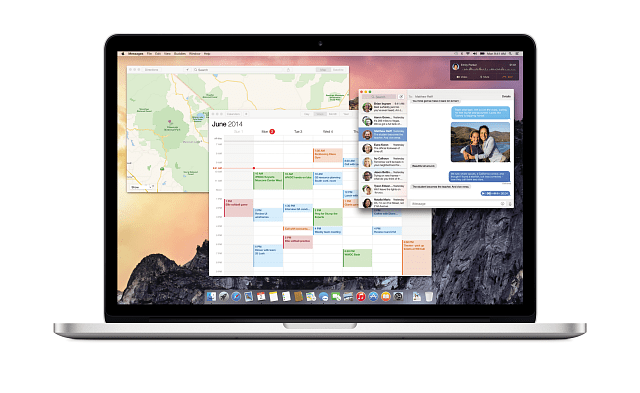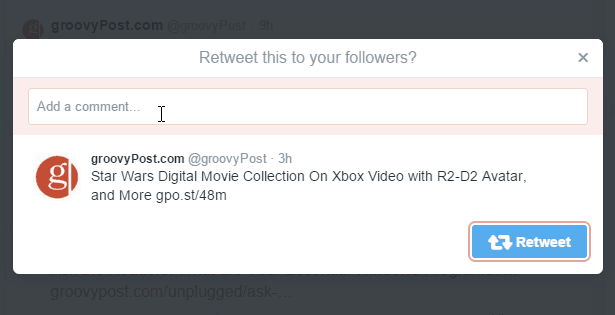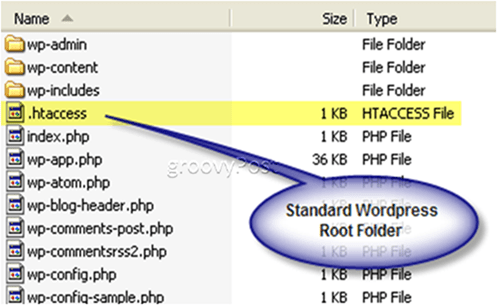Как да запазите съдържанието на социалните медии за файл с маркетингов плъзгане: Social Media Examiner
Instagram Тикток Youtube Linkedin Facebook Кикотене / / June 22, 2022
Искате ли да запазите публикациите, рекламите или коментарите на конкурентите в социалните мрежи, за да можете да ги прегледате по-късно? Любопитни сте за най-добрия начин да създадете файл за прекарване на пръст в социалните медии?
В тази статия ще научите как да запазите маркетингово съдържание в социалните медии за файл с плъзгане, така че да можете да преглеждате и повтаряте успешните публикации по-ефективно.

Как плъзгащ файл може да подобри маркетинговите ви кампании в социалните медии
Файлът за прекарване на пръст в социалните медии е основен инструмент за изграждане на успешни кампании. Като запазите собственото маркетингово съдържание на вашата организация в социалните медии, можете да създадете библиотека с всичките си най-ефективни публикации. Тогава можете да имате доказани тактики и формули на една ръка разстояние и да ги използвате, за да продължите да създавате съдържание, което вашата аудитория обича.
Но един добър файл за плъзгане обикновено има повече от само публикации на вашата организация. Можете също така да запазите маркетинговото съдържание на вашите конкуренти в социалните медии за проучване или вдъхновение. По този начин можете да забележите как вашите конкуренти използват нови инструменти и тактики и можете да се поучите от техните победи.
Повечето платформи за социални медии позволяват записване на десктоп или в мобилното приложение. Но в няколко случая функцията Save работи само на един тип устройство. Ще ви преведа през стъпките за запазване на маркетингово съдържание в социалните медии на всяка от основните платформи по-долу.
#1: Как да запазите съдържание във Facebook
Във Facebook можете да създавате плъзгащи файлове за себе си и за вашия екип. В приложението Facebook отворете настройките и изберете Запазени. Превъртете надолу до секцията Колекции и изберете Създаване, за да настроите нова папка.
Facebook ви дава възможност да организирате запазените публикации в папки, всяка с различни настройки за разрешения. Можете да създадете личен файл за плъзгане или екипна колекция, която позволява на сътрудниците да добавят елементи.
Как да запазите органични текстови публикации във Facebook
За да запазите органични връзки или текстови публикации във Facebook, щракнете или докоснете трите точки в горния десен ъгъл на публикацията. От менюто изберете Save Post и щракнете или докоснете, за да изберете съответната колекция. Можете да използвате един и същ работен процес, за да запазите както вашите, така и публикациите на вашите конкуренти.
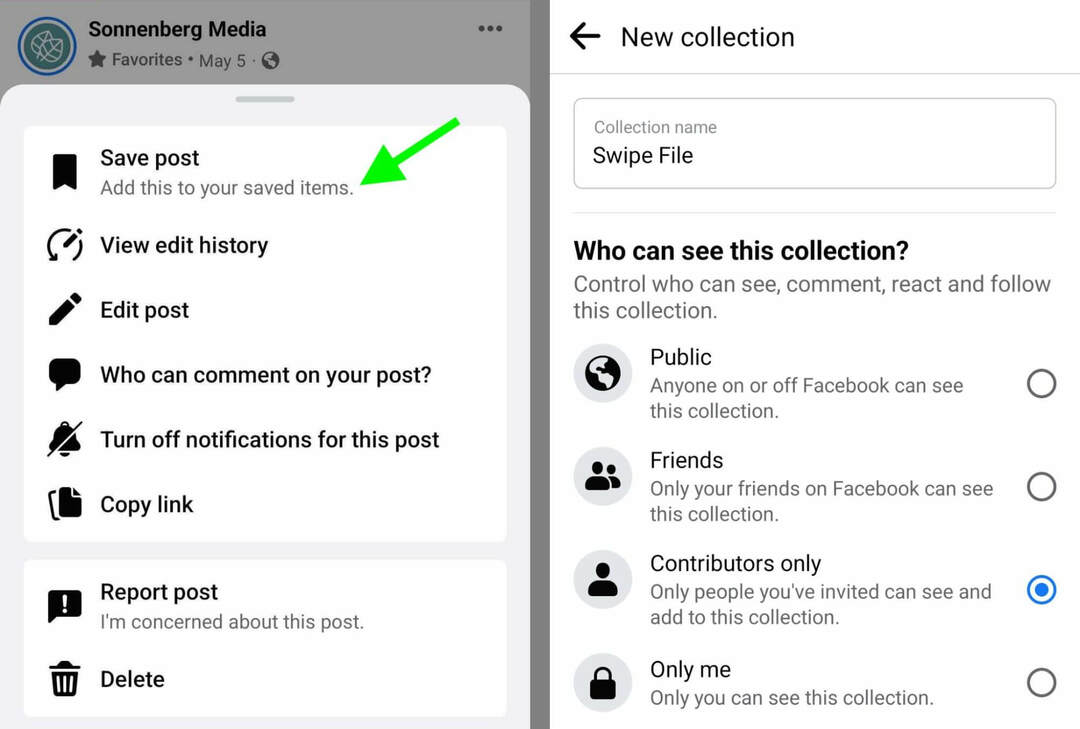
Как да запазите органични публикации с изображения във Facebook
Запазването на публикации с органични изображения във Facebook работи по същия начин. Докоснете или щракнете върху трите точки върху публикацията и изберете Запазване на публикацията. След това изберете съществуваща колекция или създайте нова.
Как да запазите органични видео публикации във Facebook
Ако искате да запазите органични видео публикации във Facebook, имате няколко опции. За да запазите цялата публикация, използвайте работния процес по-горе, за да добавите публикацията към колекция.
Просто искате да запазите видеото? Отворете видеоклипа и докоснете или щракнете, за да видите менюто. Изберете Запазване на видео, за да маркирате съдържанието. По-късно можете да го намерите във вашия файл за плъзгане. Можете също да получите достъп до него от Facebook Watch. Отворете Watch и изберете Saveed от горното меню.
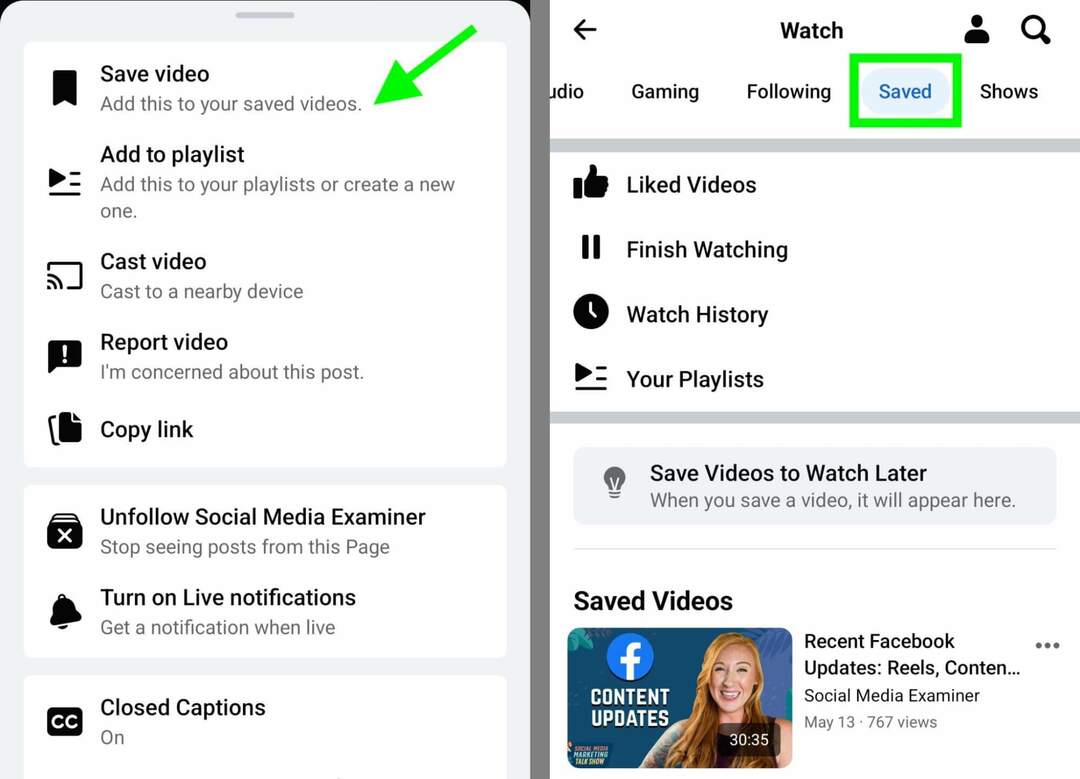
Как да запазите органични истории във Facebook
Facebook не поддържа запазване на истории, така че ще ви трябва заобиколно решение. Използвайте приложение за запис на екрана, за да заснемете историята, докато се възпроизвежда, и не забравяйте да запишете аудиото.
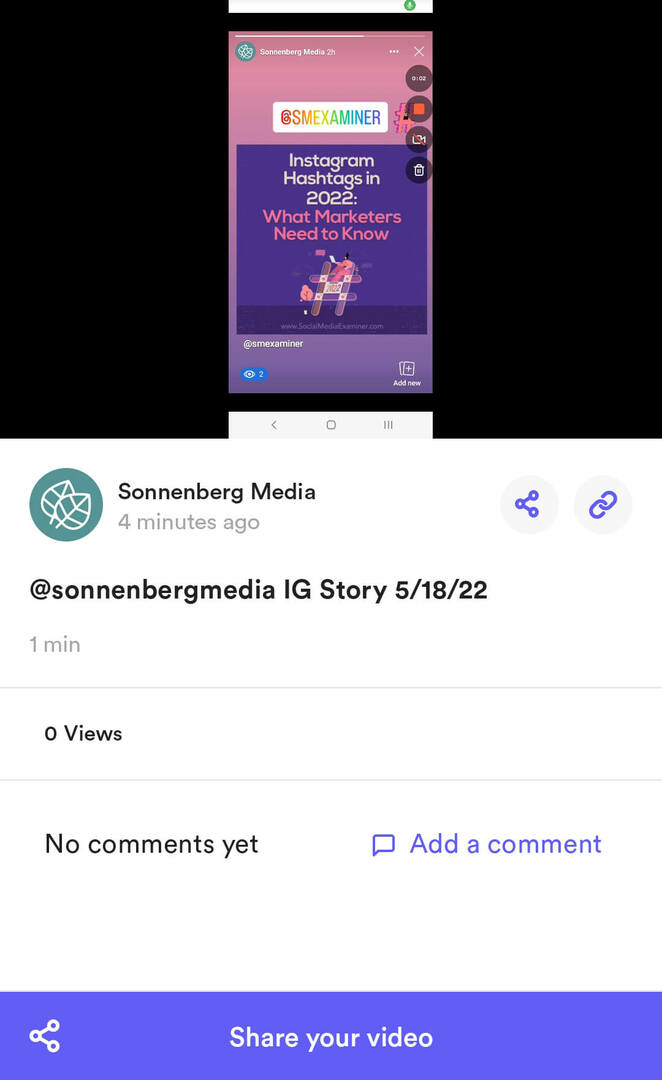
Има много опции за избор за Android или iOS. Харесвам Loom, защото работи еднакво добре със запис на екрана на мобилни устройства и настолни компютри и прави споделянето лесно.
Как да запазите Facebook реклами
За да запазите реклами във Facebook, следвайте същите стъпки, описани по-горе, за запазване на органично съдържание. Докоснете или щракнете върху трите точки в горния десен ъгъл и изберете Save Post.
Вашето ръководство за бъдещето на бизнеса

Ренесансът на Web3 отваря нови възможности за предприемачи, създатели и търговци, които са готови да приемат промените. Но на кого можете да се доверите?
Представяне на Crypto Business Conference; първокласно събитие за всеки, който иска да научи как да накара Web3 да работи за своя бизнес.
Присъединете се към нас в слънчевия Сан Диего, Калифорния, за първата по рода си крипто конференция за бизнес пионери… а не за любителите на финансите и технологиите. Ще получите приложими идеи за изграждане на бизнес от доказани иноватори – без целия технически жаргон.
ЗАЯВЕТЕ ВАШЕТО МЯСТОКогато запазвате реклами във Facebook, бутонът с призив за действие (CTA) и форматирането остават непокътнати. Това улеснява различаването на органичните публикации от рекламите. Но все пак може да бъде полезно да създадете отделен файл за плъзгане за реклами, за да поддържате отметките си организирани.
Как да запазите коментари във Facebook
Запазете коментари във Facebook, като добавите публикацията (платена или органична) към колекция, като използвате работния процес по-горе. Когато запазвате съдържание, по същество създавате постоянна връзка обратно към публикацията.
Отворете колекцията си, намерете публикация, която искате да прегледате, и щракнете или докоснете трите точки вдясно на всеки елемент. Изберете Преглед на оригиналната публикация, за да прегледате съдържанието и всички коментари.
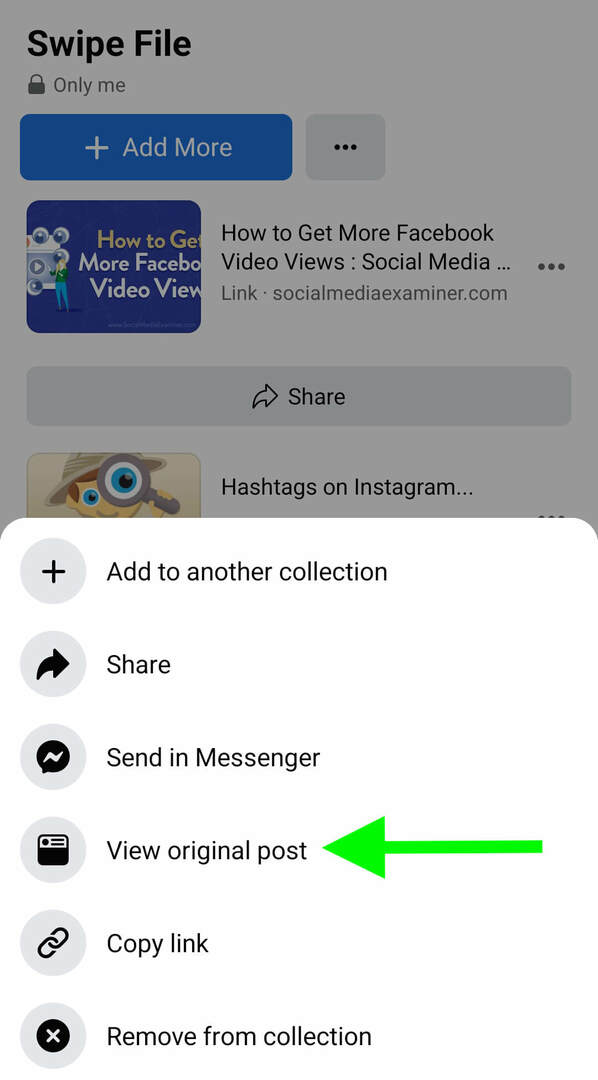
#2: Как да запазите съдържание в Instagram
Следвайте стъпките по-долу, за да добавите платено или органично съдържание към вашия файл за прекарване на пръст в Instagram.
Как да запазите органични публикации с изображения в Instagram
Запазването на органични публикации с изображения в Instagram е лесно, независимо дали вашата организация или вашите конкуренти са ги публикували. Намерете публикация, която искате да запазите, и докоснете иконата на отметка в долния десен ъгъл. Имате опцията да добавите публикацията към колекция, което може да ви помогне да държите елементите на файла с плъзгане отделно от другите запазени елементи.
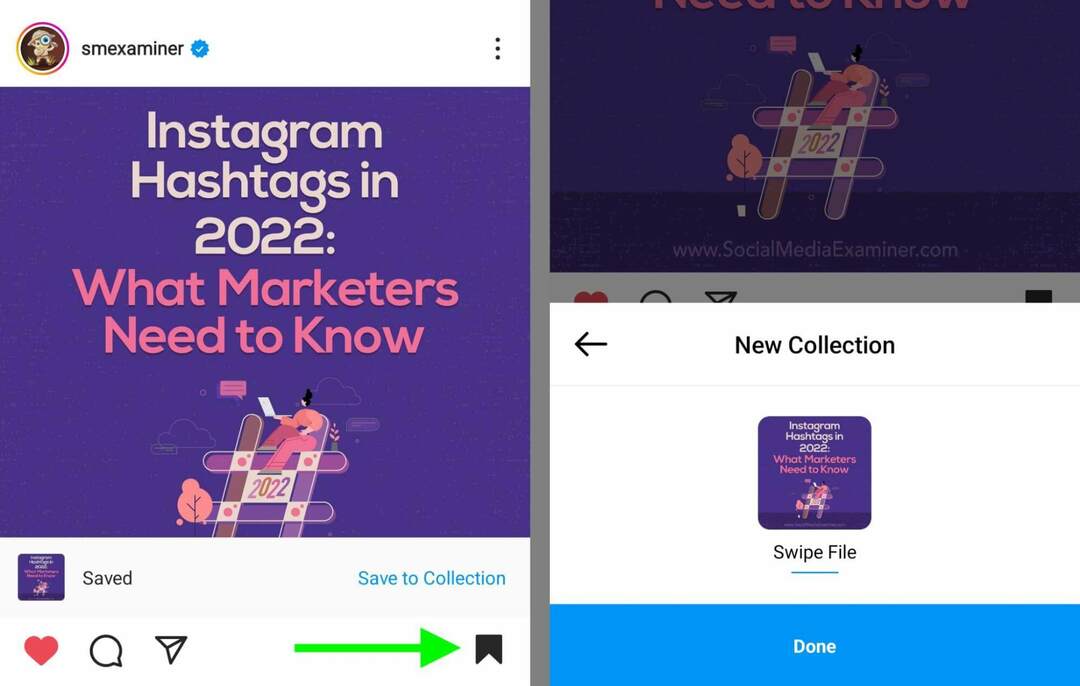
Как да запазите органични видео публикации в Instagram
Когато искате да запазите органична видео публикация в Instagram, можете да следвате стъпките по-горе, за да добавите публикацията към колекция по ваш избор. Като алтернатива можете да отворите видеоклипа и да докоснете трите точки в долния десен ъгъл. След това изберете Запазване, за да добавите видеоклипа към вашите запазени елементи.
Как да запазите органични истории в Instagram
В Instagram опциите за запазване на истории се различават малко за вашите собствени срещу. вашите конкуренти“. За да запазите собствените си органични истории в Instagram, докоснете трите точки в горния десен ъгъл. След това изберете Запазване на видео, за да го изтеглите във вашия фотоапарат.
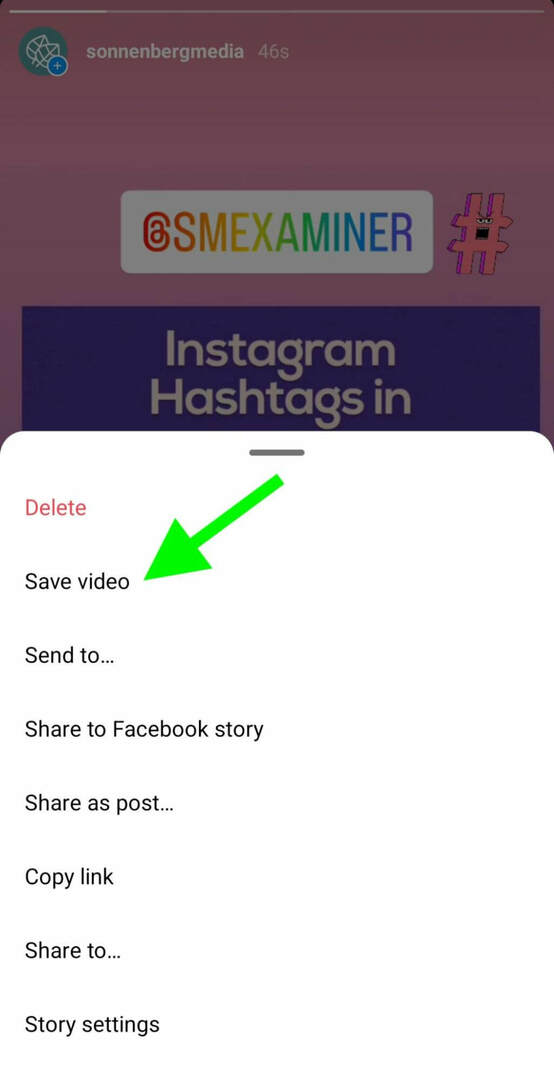
За да запазите историята на конкурент в Instagram, изберете приложение за запис на екрана и използвайте описания по-горе работен процес за истории във Facebook. След това го споделете с вашия екип.
Как да запазите органични барабани в Instagram
Независимо дали искате да запазите своя собствена лента в Instagram или публикувана от друг акаунт, работният процес е един и същ. Отворете барабан и докоснете трите точки в долния десен ъгъл. От менюто, което се показва, изберете Запиши, за да го добавите към вашите запазени елементи. Имайте предвид, че барабаните не могат да се добавят към колекция, но се появяват в емисията Всички публикации.
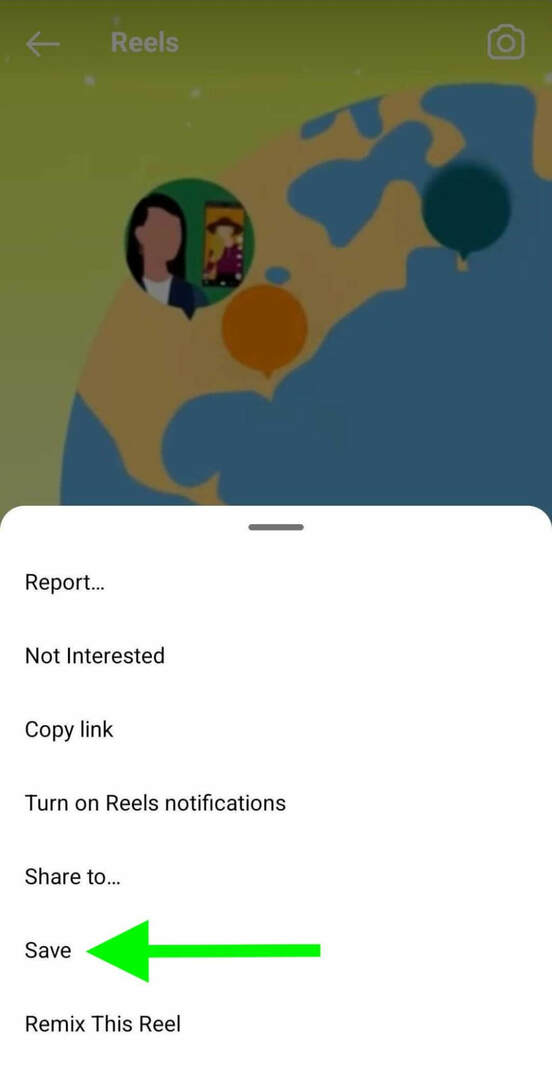
Как да запазите реклами в Instagram
За да запазите реклами в емисията в Instagram, използвайте работния процес по-горе. Ще трябва да запишете всички барабани или реклами с история, които искате да запазите.
Как да запазите коментари в Instagram
За да запазите коментари в публикация в емисия на Instagram или барабан, използвайте работния процес по-горе, за да го добавите към списъка си със запазени елементи. Instagram автоматично запазва цялата публикация или ролка с непокътнати коментари, така че можете да се върнете и да ги прегледате по всяко време.
За да посетите отново запазените елементи, отидете на вашия Instagram профил и отворете менюто в горния десен ъгъл. Изберете Запазено, за да видите пълната си библиотека.
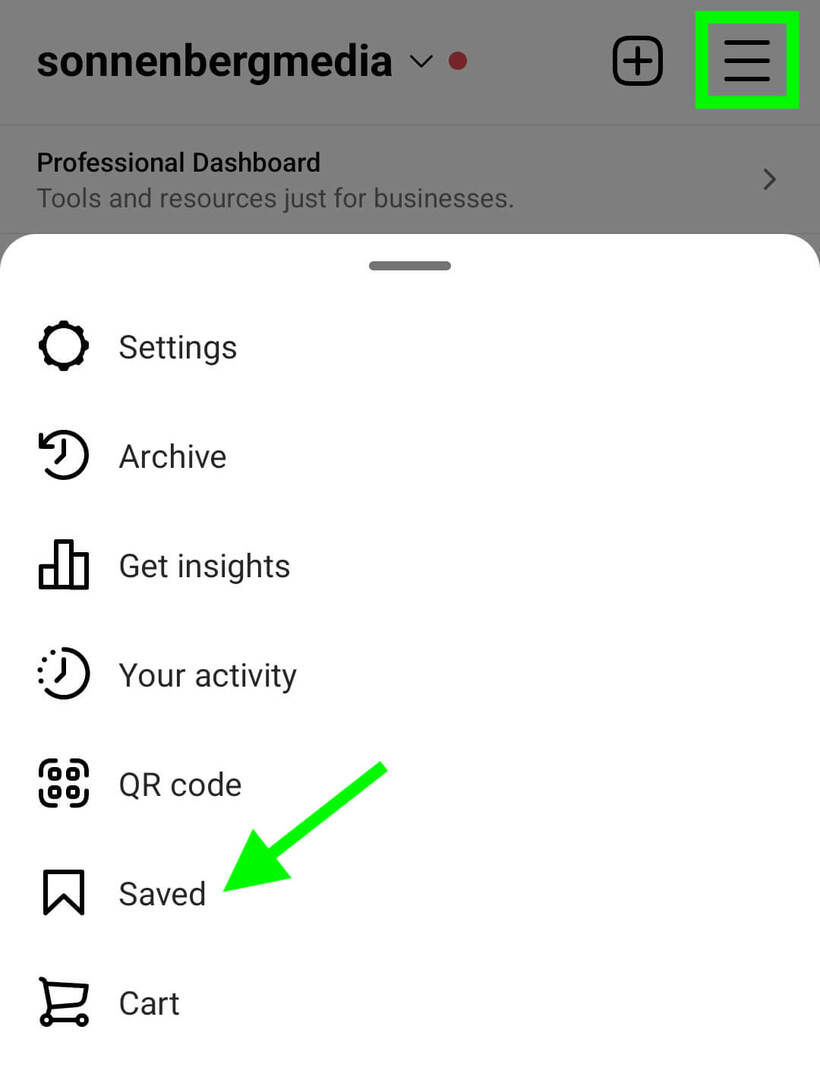
#3: Как да запазите LinkedIn съдържание
Независимо дали искате да маркирате платено или органично съдържание, можете да го добавите към папката My Items на LinkedIn.
Как да запазите органични текстови публикации в LinkedIn
Създаването на плъзгащ файл за съдържание на LinkedIn е подобно на работния процес за публикации във Facebook. За да споделите текст или публикация с връзка в LinkedIn, щракнете или докоснете трите точки в горния десен ъгъл. След това изберете Save. Можете да използвате тези стъпки, за да запазите всяко съдържание, публикувано от вашата компания или конкуренти.
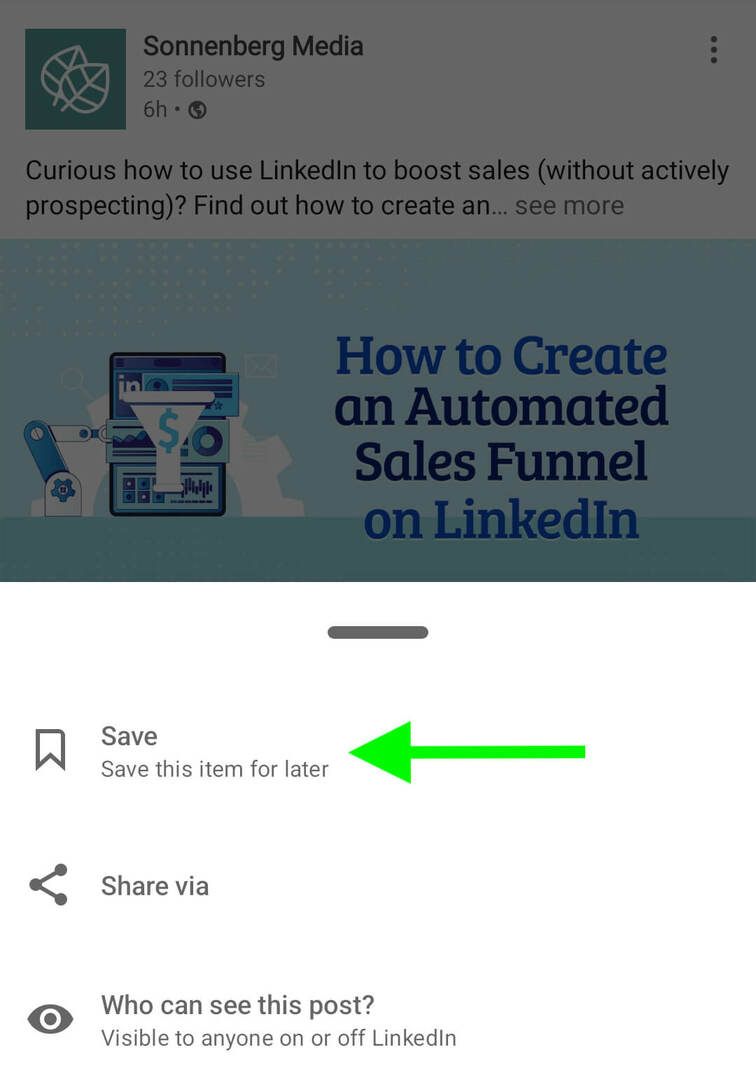
Как да запазите органични публикации с изображения в LinkedIn
Добавете публикации с органични изображения към колекцията си, като докоснете или щракнете върху трите точки в горния десен ъгъл на публикацията. Изберете Запазване, за да маркирате съдържание от вашата компания или вашите конкуренти.
Как да запазите органични видео публикации в LinkedIn
За да запазите видеоклипове в LinkedIn, можете да повторите работния процес по-горе. Можете също да запазвате видеоклипове, докато ги гледате. Във видеоклипа докоснете или щракнете върху трите точки в горния десен ъгъл и изберете Запазване.
Стартирайте социални проекти по-бързо и по-лесно
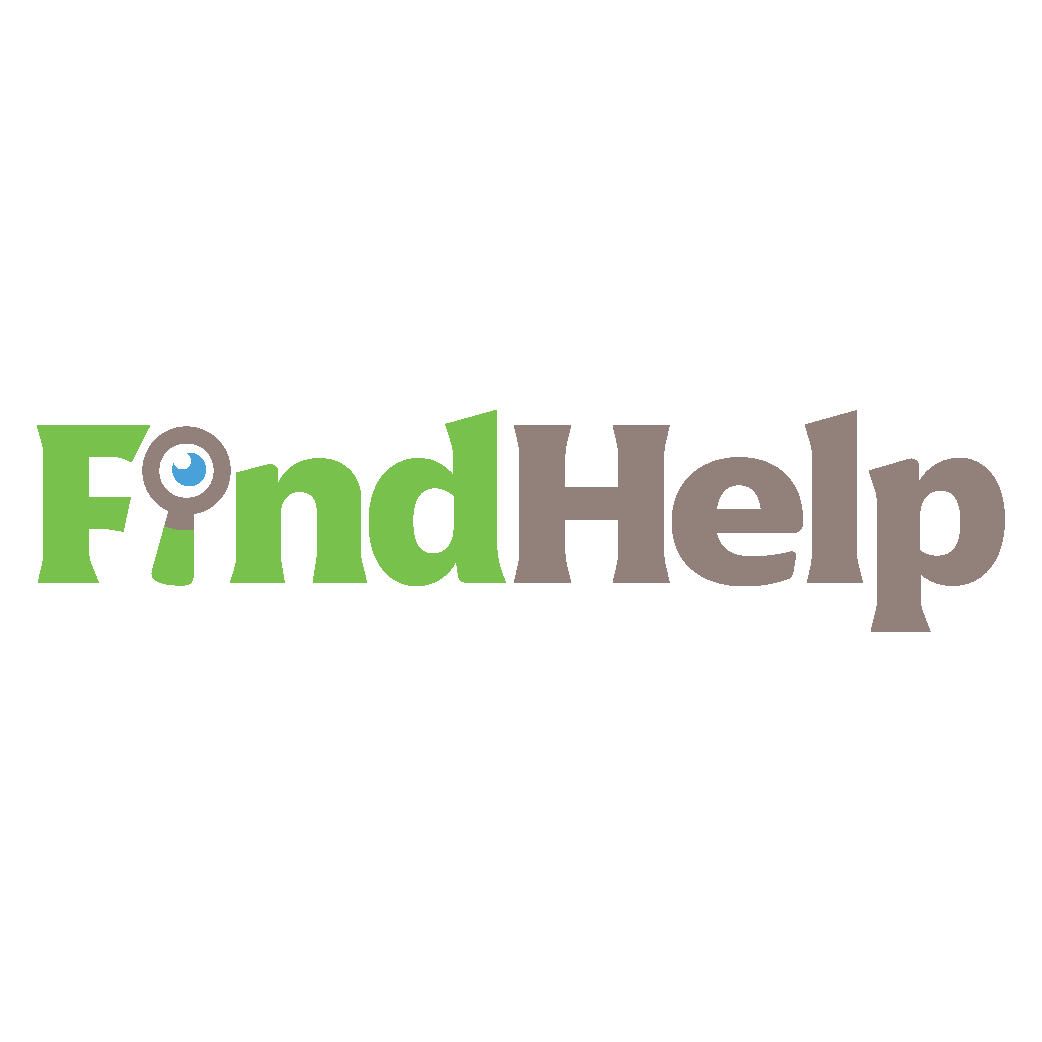
Търсите създател на съдържание, мениджър на кампания или стратег за вашите социални канали или специален проект?
Намерете точния експерт дори за най-сложния проект или кампания само с няколко щраквания с нашия нов пазар FindHelp. Ще имате повече време да се съсредоточите върху други области на вашия бизнес, без да жертвате социалното си присъствие. Разгледайте висококвалифицирани експерти във Facebook и Instagram днес.
НАМЕРЕТЕ ПОМОЩ ДНЕС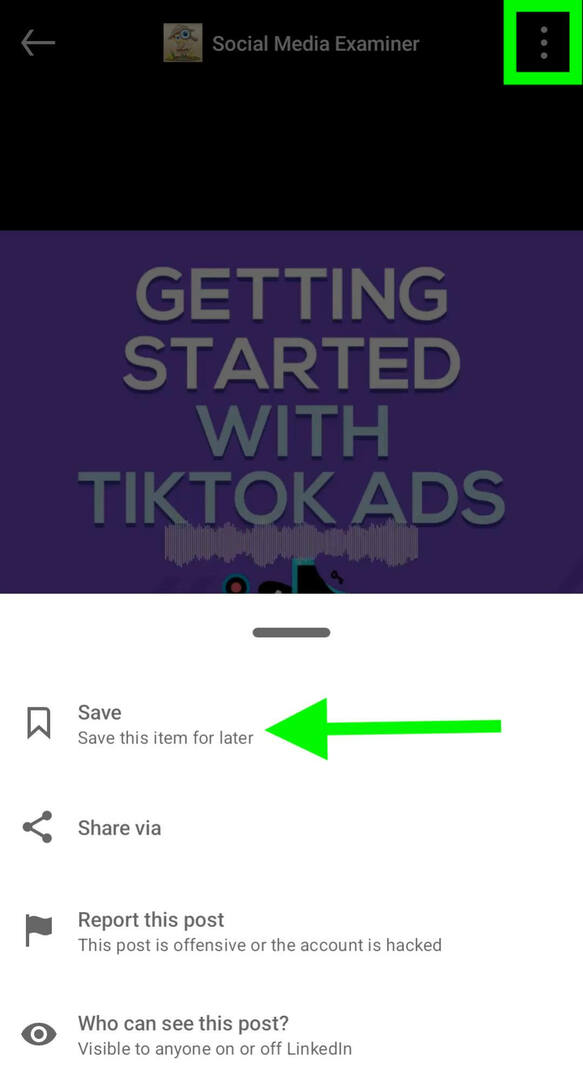
Как да запазите органични статии в LinkedIn
Трите точки в горния десен ъгъл също са вашият билет за запазване на статии в LinkedIn. Докоснете, за да отворите менюто и изберете Запазване на статия. Тези стъпки работят за вашите собствени статии и съдържание от конкурентни марки.
Как да запазите реклами в LinkedIn
Когато забележите страхотна реклама на LinkedIn във вашата емисия, можете да я добавите към запазените си елементи. Докоснете или щракнете върху трите точки в горния десен ъгъл и изберете Save. Имайте предвид, че когато запазвате реклами в LinkedIn, те ще изглеждат много като органични публикации. LinkedIn не запазва CTA бутона или етикета за популяризиране, така че те могат да се слеят с останалите ви запазени елементи.
Как да запазите коментарите на LinkedIn
Подобно на Facebook и Instagram, LinkedIn запазва оригиналната публикация всеки път, когато добавите елемент към запазения си файл. Това означава, че за да запазите коментарите, трябва да запазите публикацията.
За да получите достъп до запазените си елементи, отворете своя профил и отидете до личните си ресурси. След това изберете Моите елементи, за да намерите публикацията и да прегледате коментарите.
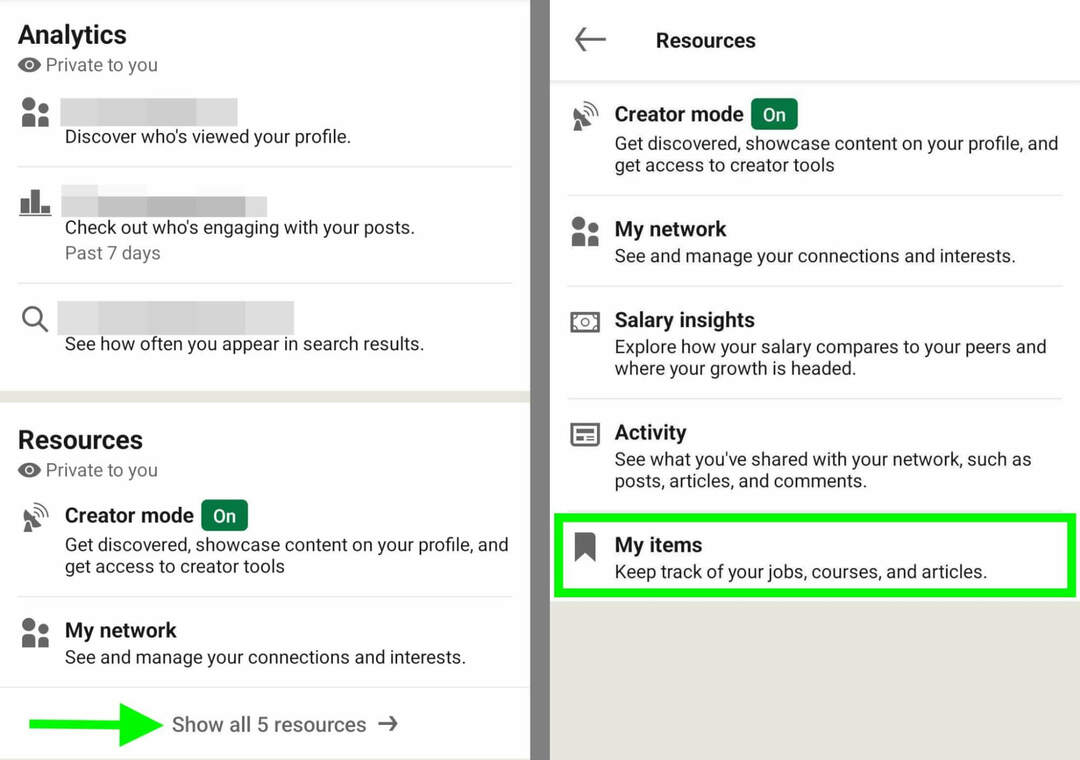
#4: Как да запазите съдържанието на TikTok
TikTok ви позволява да изтегляте или маркирате повечето органични и платени публикации, така че да имате две опции за запазване на съдържание. Имайте предвид, че тези опции работят само с мобилното приложение, а не на настолен компютър.
Как да запазите органични публикации в TikTok
Запазването на органични публикации в TikTok не може да бъде по-лесно, стига да използвате мобилното приложение. Намерете видеоклип, който искате да запазите, и докоснете стрелката в долния десен ъгъл. Ако запазвате свой собствен видеоклип, вместо това докоснете трите точки в долния десен ъгъл. Така или иначе, след това можете да докоснете Save Video, за да изтеглите незабавно.
TikTok също ви позволява да запазвате видеоклипове в папка. Вместо да изберете Запазване на видео, докоснете Добавяне към любими. След това докоснете Управление, за да създадете отделна папка за вашия файл за плъзгане.
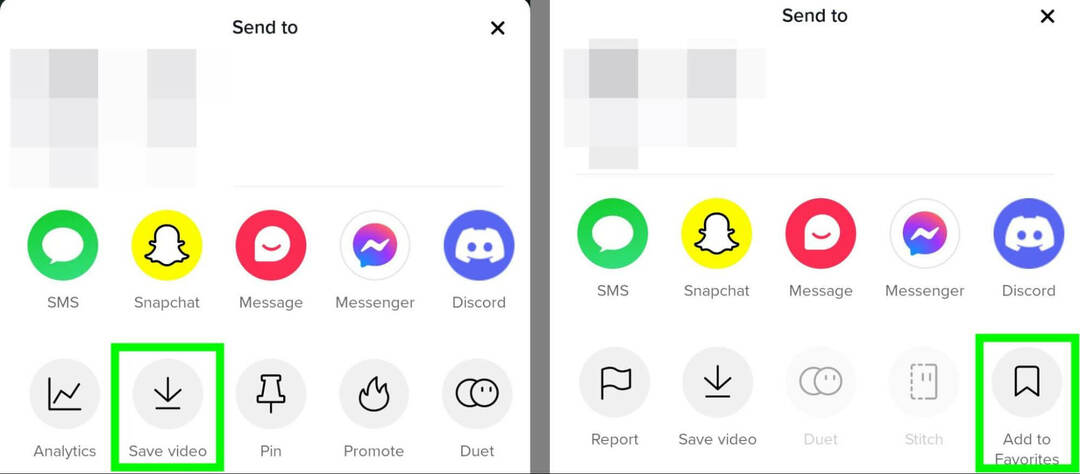
Как да запазите реклами в TikTok
Запазването на TikTok реклами е точно като запазването на органични видеоклипове. Докоснете стрелката в долния десен ъгъл на рекламата и изберете дали искате да изтеглите видеоклипа или да го запазите в любимите си.
Рекламите в TikTok, които запазвате, няма да показват Спонсориран етикет или CTA бутона. Така че, ако искате да ги запазите отделно от органичните видеоклипове, които запазвате, създайте файл за плъзгане само за реклами.
Как да запазите коментарите на TikTok
Ако запазите видеоклипове на TikTok на вашето устройство, няма да можете да виждате коментарите. За щастие можете да преглеждате коментари, когато добавяте видеоклипове към любимите си.
За да видите коментарите, отидете до вашия TikTok профил и докоснете иконата на отметка. След това изберете видеоклип, за да го видите в първоначалното му състояние, включително коментари и харесвания.
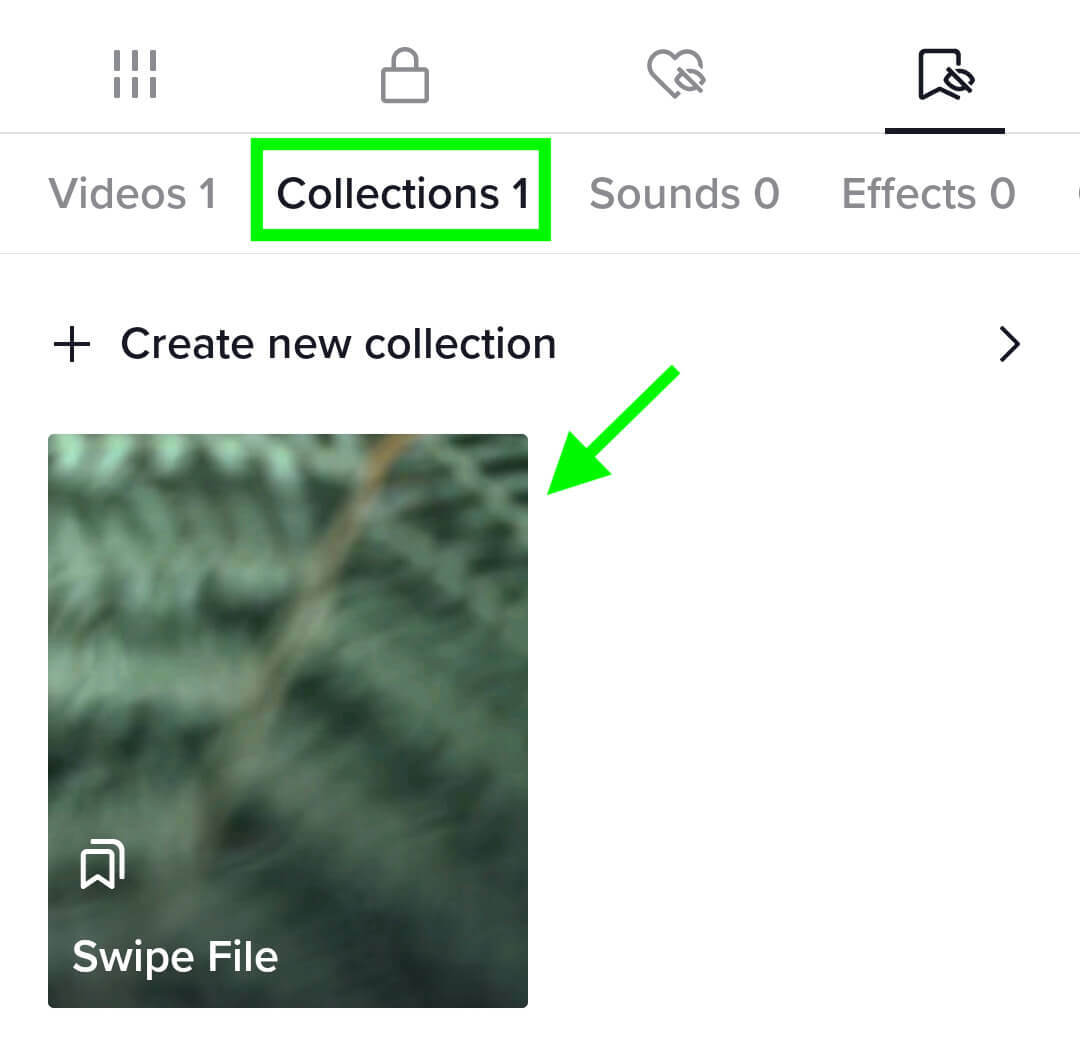
#5: Как да запазите съдържание в YouTube
Запазването на органични видеоклипове в YouTube е сравнително просто, но рекламите с отметки изискват решение.
Как да запазите органични видеоклипове в YouTube
За да запазите органични видеоклипове в YouTube, публикувани от който и да е акаунт, потърсете бутона Запазване под видеоклипа. След това докоснете или щракнете, за да добавите видеоклипа към плейлист. Можете да създадете нов плейлист само за вашия файл с плъзгане, за да можете лесно да намерите запомнящи се видеоклипове.
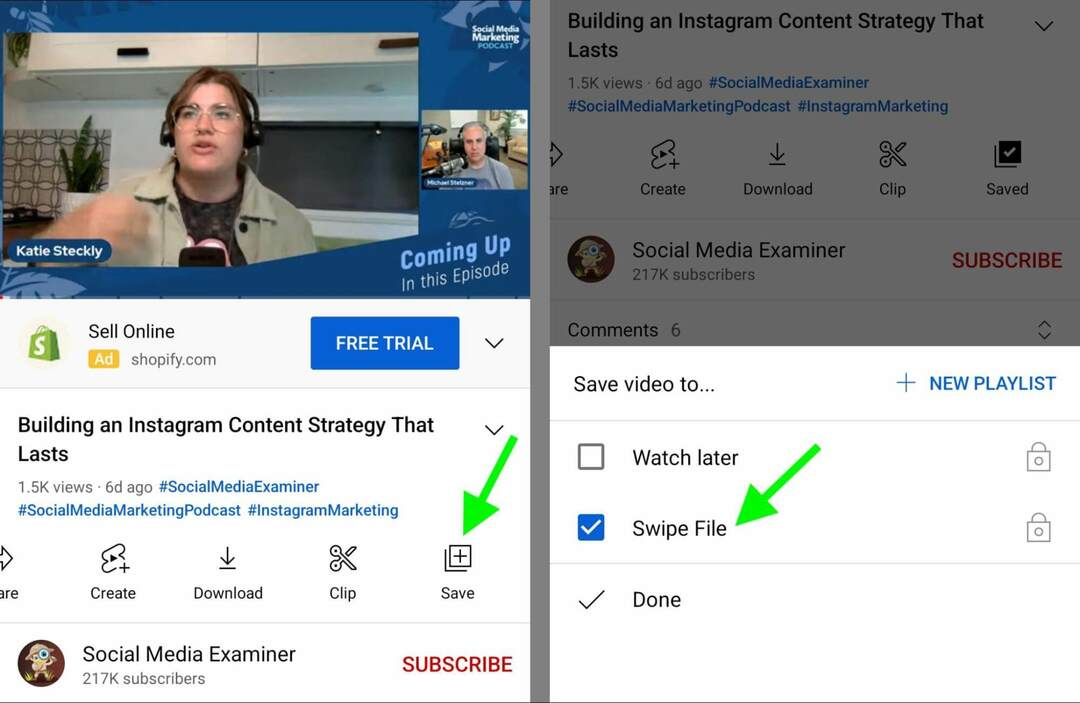
Освен това можете да запазвате видеоклипове направо от вашата емисия. Докоснете трите точки в долния десен ъгъл на публикацията и изберете Запазване в плейлист, за да го добавите към вашия файл за плъзгане.
Как да запазите органични къси клипове в YouTube
Въпреки че не можете да добавите шорти от YouTube към запазен плейлист, имате няколко опции за запазване на съдържанието. Можете да използвате приложение за запис на екран като Loom, за да запазите видеоклипа извън YouTube.
Като алтернатива можете да създадете външен списък с връзки към късометражни филми в YouTube. Намерете кратка, която искате да запазите, и докоснете Дял икона в долния десен ъгъл. Изберете Копирай връзка и го добавете към списък със запазени кратки видеоклипове в Google Sheets или споделена база данни.
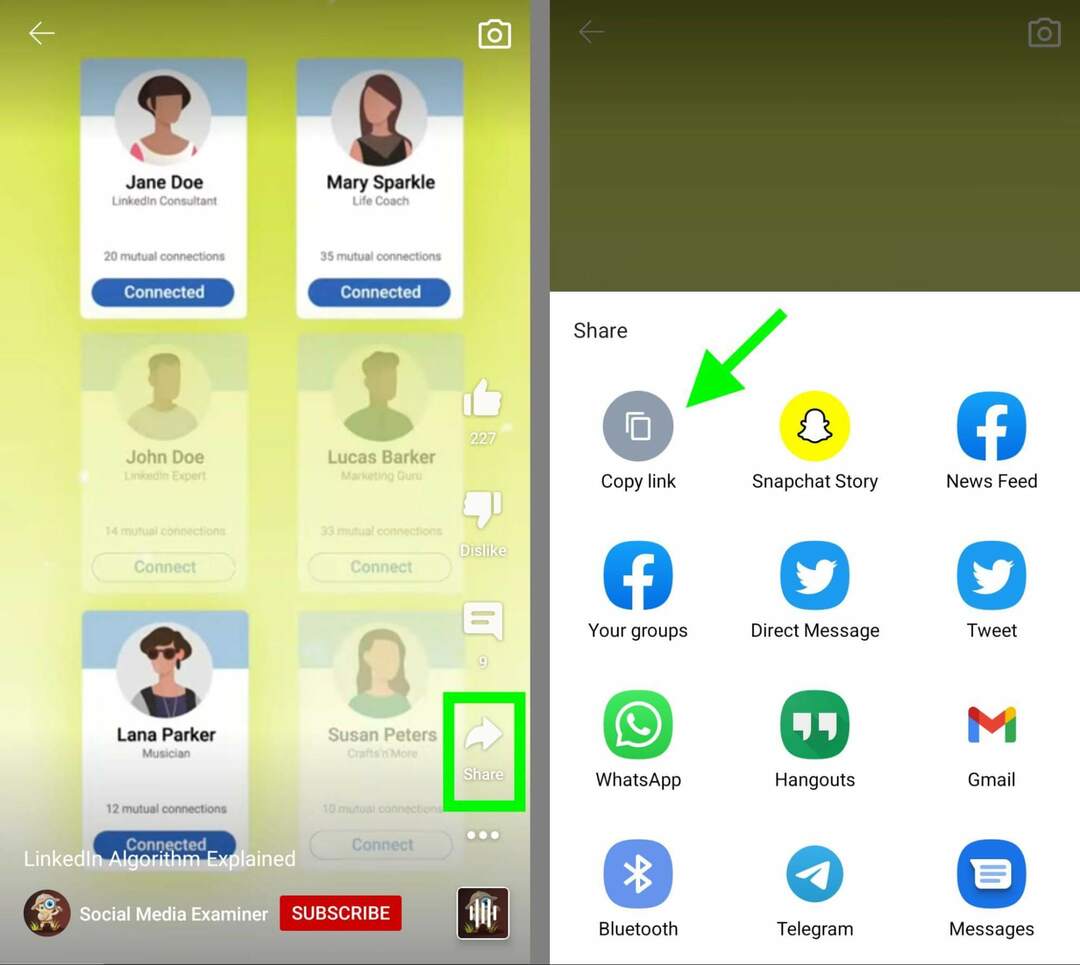
Как да запазите реклами в YouTube
Работният процес за запазване на реклами в YouTube зависи от разположението. Ако видите видео реклама във вашата емисия, например, можете да докоснете трите точки под рекламата и да изберете Запазване в плейлист.
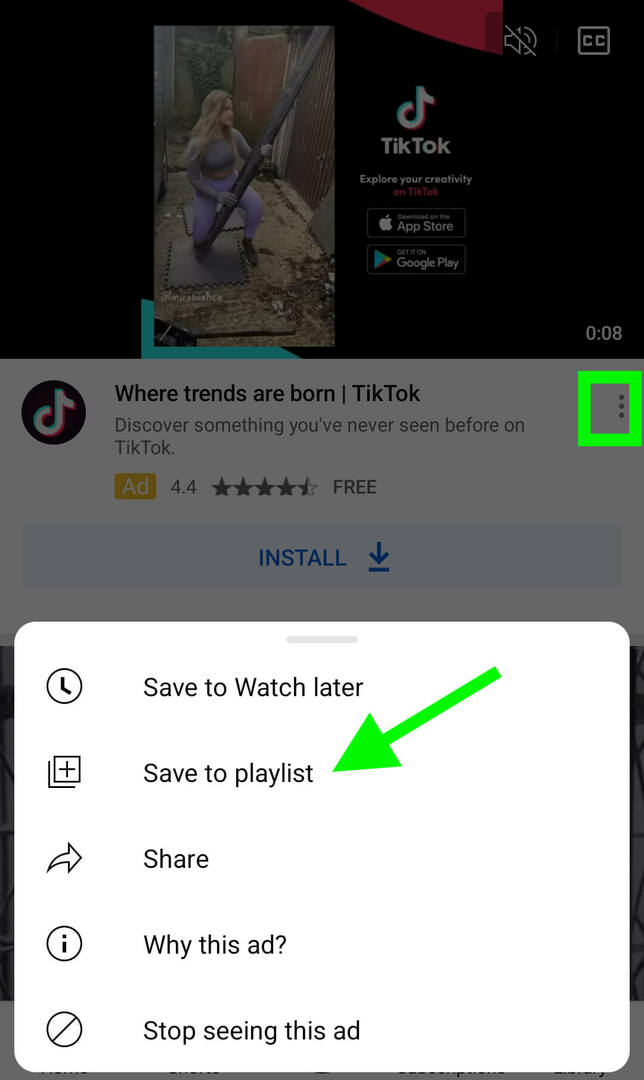
Други видове реклами са по-трудни за запазване. Някои реклами позволяват споделяне, но други не. Ако забележите графична реклама, която искате да запазите, най-добре е да я направите екранна снимка и да я добавите към база данни. Ако намерите реклама преди ролката, която искате да запазите, използвайте приложение на трета страна, за да я запишете на екрана.
Имате и опцията да извличате връзки от несподеляеми реклами в YouTube и да добавяте връзките към вашата база данни за файлове с плъзгане. Имайте предвид, че за този метод трябва да използвате настолен браузър.
Щракнете с десния бутон върху реклама в YouTube, която искате да запазите, и изберете Статистика за Nerds. След това отбележете идентификатора на видеоклипа в горния ляв ъгъл и го добавете към стандартен URL формат на YouTube по следния начин: https://youtube.com/watch? v=[ID].
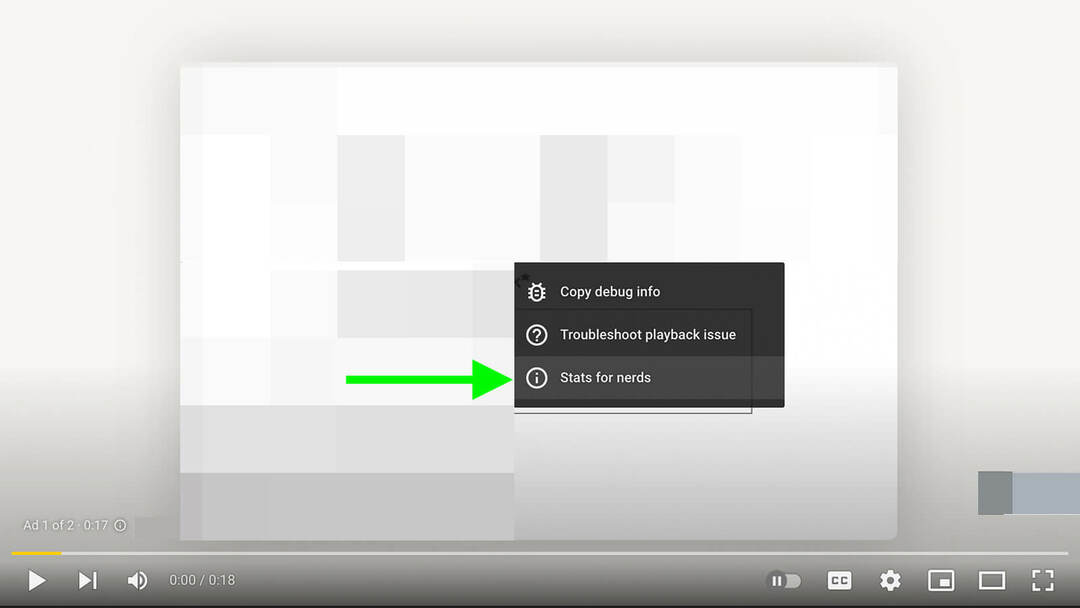
В някои случаи може да успеете да намерите спонсорирани видеоклипове в каналите на рекламодателите в YouTube. Но много реклами използват скрити видеоклипове, така че извличането на идентификатора на видеоклипа ви дава надежден начин да ги намерите.
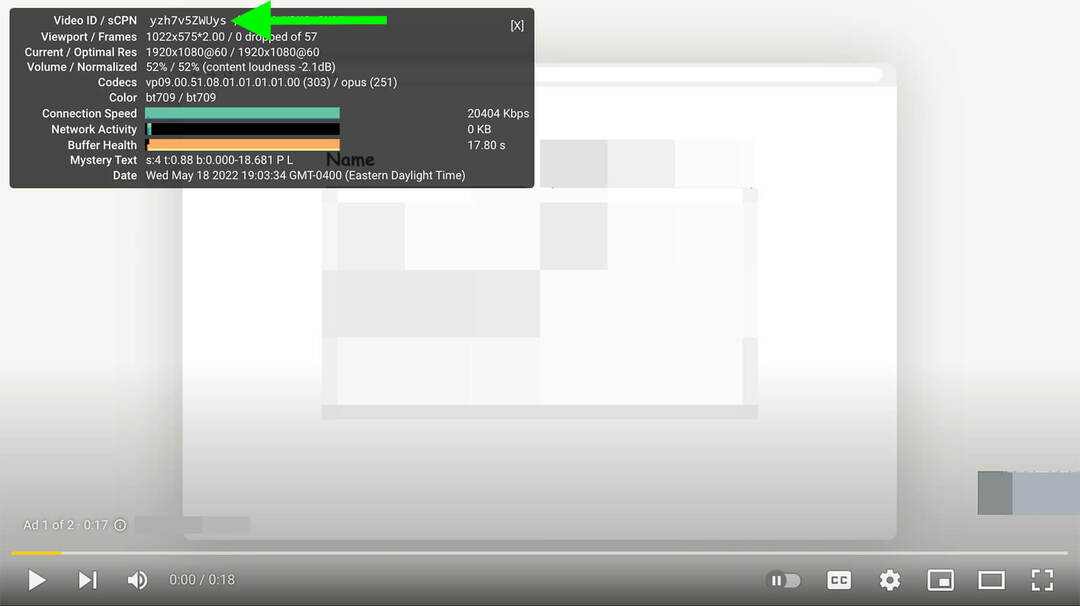
Как да запазите коментари в YouTube
Когато запазвате видеоклипове в YouTube или споделяте връзки към шорти, запазвате оригиналното съдържание, коментарите и всичко останало. За да прегледате коментарите за видеоклиповете, които сте запазили, докоснете иконата на Библиотека в долния десен ъгъл и потърсете плейлиста си с плъзгане на файл.
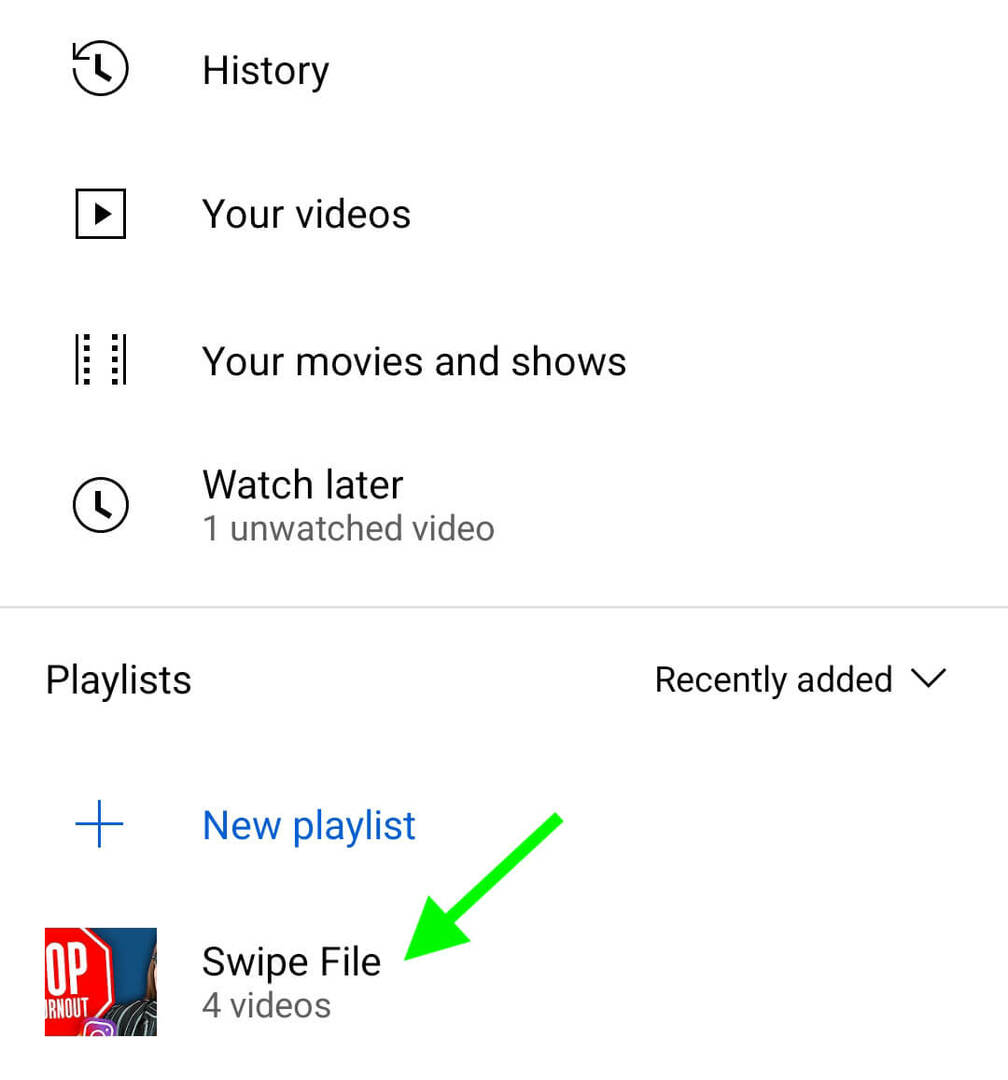
#6: Как да запазите съдържание в Twitter
Запазването на съдържание в Twitter е сравнително лесно, благодарение на папката Bookmarks.
Как да запазите органични туитове
За да запазите органични туитове, добавете ги към папката си с отметки. Докоснете или щракнете върху бутона Споделяне под всеки туит от вашия бизнес или ваш конкурент.
След това изберете Отметка от списъка с опции. Подобно на повечето платформи, Twitter запазва оригиналната публикация, така че можете да видите всички отговори и ангажираност, когато преглеждате съдържанието си с отметка.
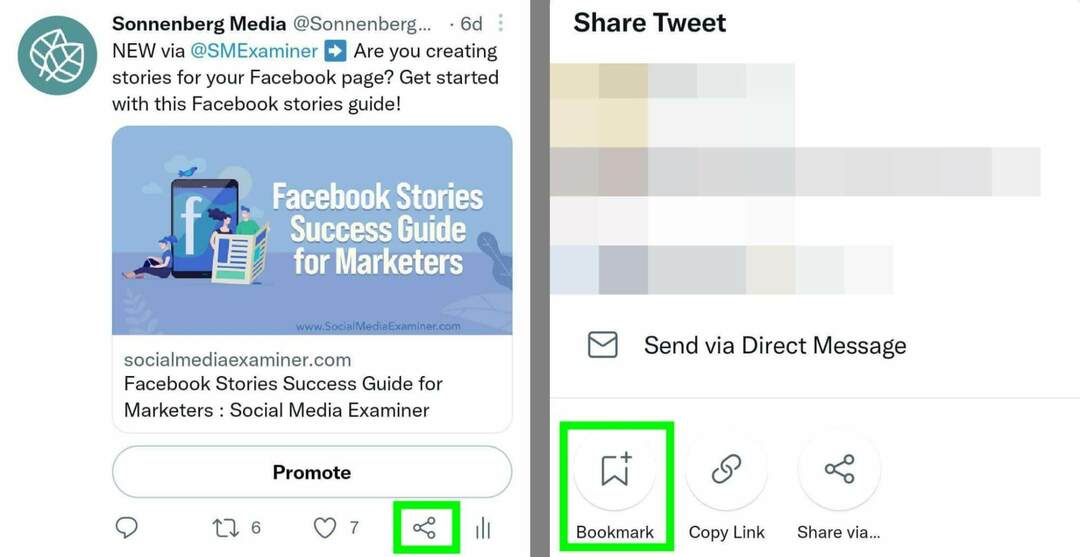
Как да запазите реклами в Twitter
Когато видите реклама в Twitter, която искате да запазите, следвайте стъпките по-горе, за да я маркирате. Имайте предвид, че Twitter запазва CTA бутоните за запазени реклами, но не запазва Повишено етикет, което може да направи трудно отделянето от органичните публикации във вашите отметки.
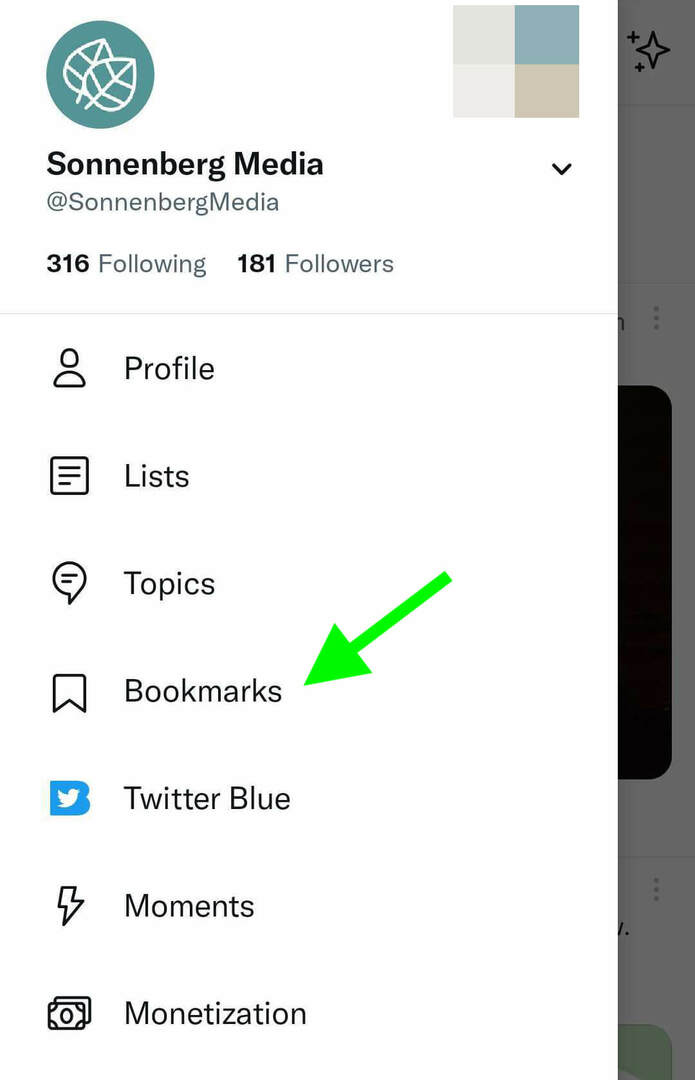
За да ги запазите напълно отделни, помислете за инвестиране в Twitter Blue. С тази опция за абонамент можете да настроите папки, за да организирате своите отметки.
Заключение
Без значение кои канали за социални медии вашата марка използва най-много, можете да използвате тези работни потоци, за да запазвате съдържание. След това можете да използвате своя файл за плъзгане, за да подхранвате вдъхновение или конкурентни изследвания.
Получете още съвети за разработване на съдържание за социален маркетинг:
- Разберете какво представлява маркетингът на съдържанието и как да създадете стратегия за съдържание, която работи.
- Открийте повтаряща се система, която можете да използвате, за да разработите поредица от идеи за съдържание, която никога не свършва система от четири части за създаване на заглавия, които ще ръководят създаването на съдържание за множество социални медийни платформи.
- Научете къде да намерите генерирано от потребители съдържание (UGC) и как да го споделяте ефективно.
Любопитни сте за NFT, DAO и Web3?
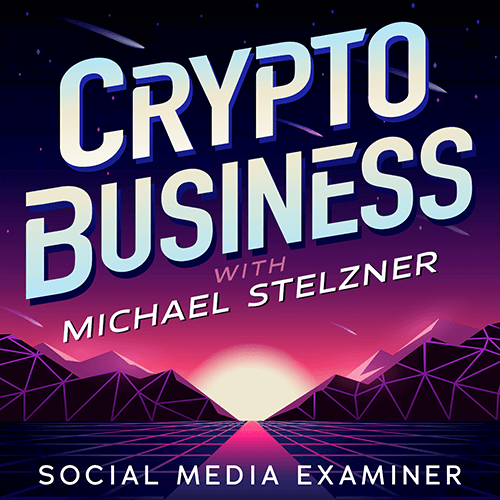
Следвайте подкаста Crypto Business, за да разберете как NFT, социалните токени, DAO (и много други) ще повлияят на вашия бизнес в близко бъдеще.
Всеки петък домакинът Майкъл Стелцнер интервюира водещи експерти от индустрията за това какво работи в момента в Web3 и какво да очаквате в бъдеще, за да можете да подготвите бизнеса си за смяната, дори ако сте тотален новак.
СЛЕДВАЙТЕ ШОУТО